Comment exporter des SMS au format PDF sur Android facilement
Si vous souhaitez exporter vos messages texte importants au format PDF ou HTML sous Android, vous pouvez vous reporter à ce guide, qui vous indiquera comment exporter facilement des messages texte depuis Android vers PDF / TXT / HTML.
Récemment, nous avons reçu un message d’un utilisateur d’Android nous demandant s’il pouvait exporter ses messages texte au format PDF sur Android. En fait, outre l’utilisateur qui a cette demande, de nombreux autres utilisateurs souhaitent également convertir leurs messages au format HTML. Afin de vous aider à exporter des messages texte d’Android au format PDF, nous vous indiquerons la méthode.
De manière générale, le code HTML possède presque tous les avantages du format PDF. Il peut non seulement enregistrer vos images, votre texte, vos boutons interactifs, vos hyperliens, mais également prendre en charge la navigation en ligne. Et comparé au PDF, il est petit à stocker et facile à lire. En fait, vous pouvez directement exporter vos messages au format HTML pour les utiliser ou les exporter d’abord au format HTML, puis les convertir au format PDF. Maintenant, vous pouvez nous suivre pour le faire.

AnyTrans® pour Android – Exporter SMS Android
Ayez un essai sur cette étonnante données Android – AnyTrans pour Android, pour transférer et gérer vos données Android. Maintenant, lisez la suite pour savoir comment exporter des SMS au format PDF sur Android.
Ce dont vous avez besoin
Tout d’abord, vous avez besoin d’un outil d’exportation professionnel et puissant, AnyTrans pour Android, qui vous permet de définir le format et le chemin d’exportation des messages texte avant l’exportation, avec deux types de formats, TXT et HTML. C’est vraiment celui que vous désirez. Maintenant, vous pouvez nous suivre pour voir comment exporter des messages texte d’Android au format PDF en quelques clics.
Comment exporter des SMS au format PDF sur Android facilement
Étape 1 Téléchargez et installez AnyTrans pour Android sur votre ordinateur, puis ouvrez-le sur PC / Mac et connectez votre appareil Android à votre ordinateur via un câble USB ou Wi-Fi. Cliquez sur le bouton Plus d’options dans le coin supérieur droit, choisissez l’option «Paramètres».
(Vous pouvez également cliquer sur le bouton «Ajouter du contenu» pour transférer des fichiers de l’ordinateur vers votre appareil ou sur «Contenu vers un ordinateur» pour transférer des fichiers de votre appareil vers l’ordinateur.)
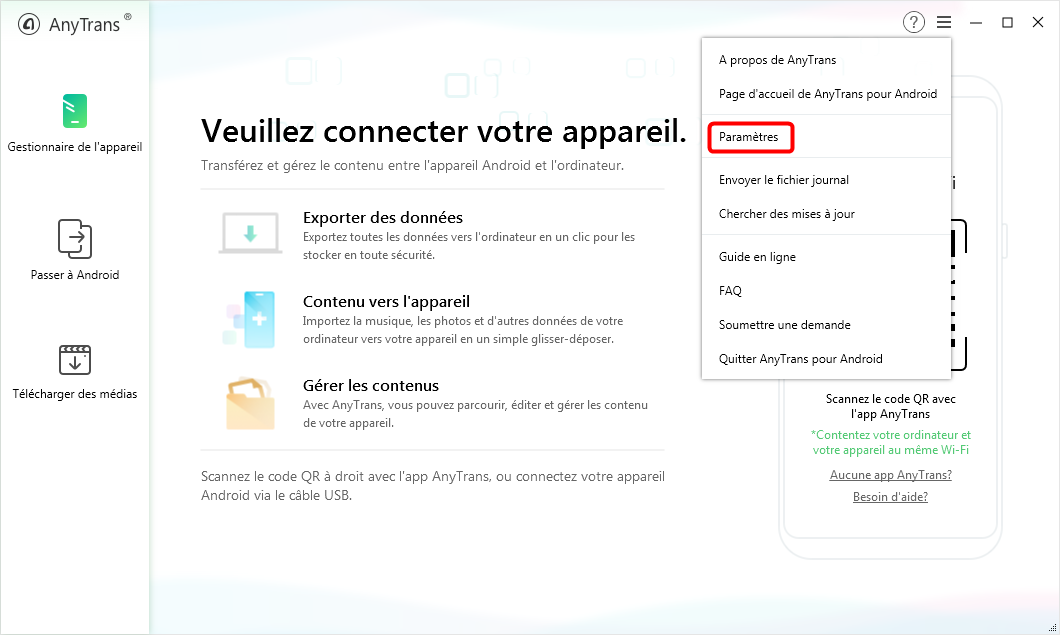
Étapes pour exporter des SMS au format TXT ou HTML sur Android – Étape 1
Étape 2 Accédez à l’onglet Exporter > Définissez le format (HTML ou TXT) et le chemin des fichiers à exporter. Outre les messages, vous pouvez également définir le format de sortie des journaux des appels, des contacts et du calendrier> Cliquez sur Enregistrer.
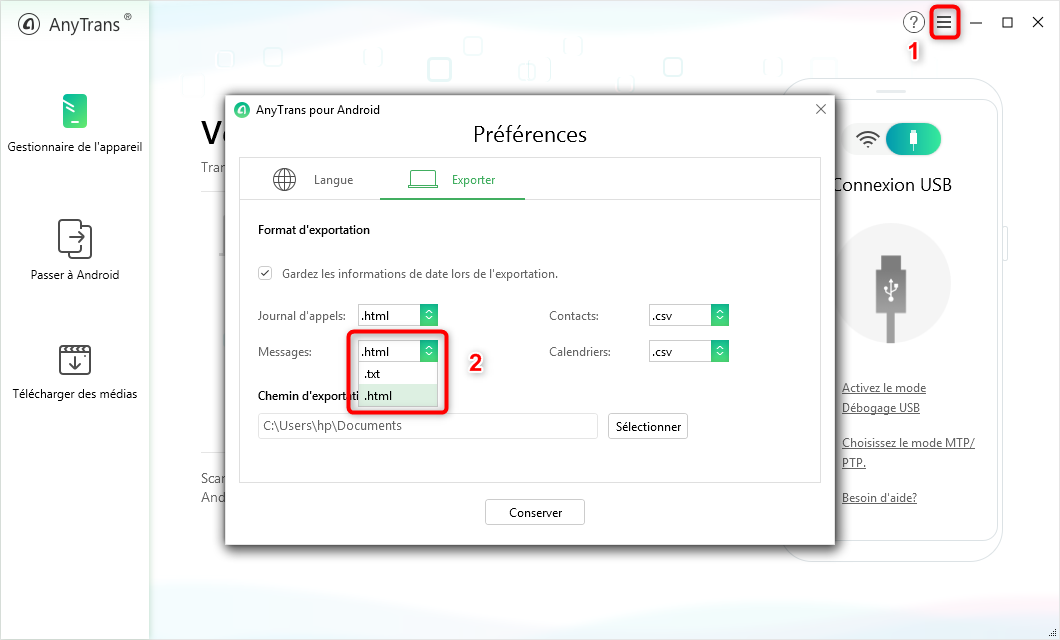
Étapes pour exporter des SMS au format TXT ou HTML sur Android – Étape 2
Étape 3 Cliquez sur l’icône “Messages”. Comme vous pouvez le constater, à l’exception des messages, vous êtes également autorisé à gérer de nombreuses autres données sur votre téléphone Android, telles que la musique, les sonneries, les contacts, etc., comme dans les illustrations suivantes.
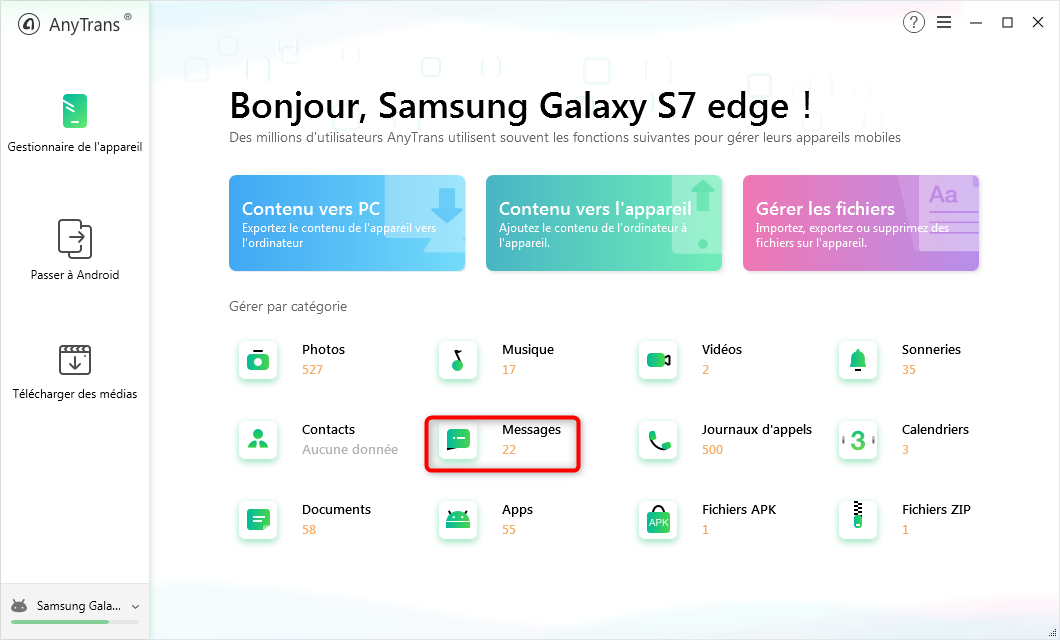
Étapes pour exporter un SMS au format TXT ou HTML sur Android – Étape 3
Étape 4 Prévisualisez et choisissez des messages texte à exporter> Cliquez sur l’icône Envoyer à PC/Mac pour exporter vos messages sur votre ordinateur. En passant, vous pouvez également transférer ces messages vers un autre téléphone Android en cliquant sur l’icône située en regard de l’icône de l’ordinateur. Pour en savoir plus, maintenant !
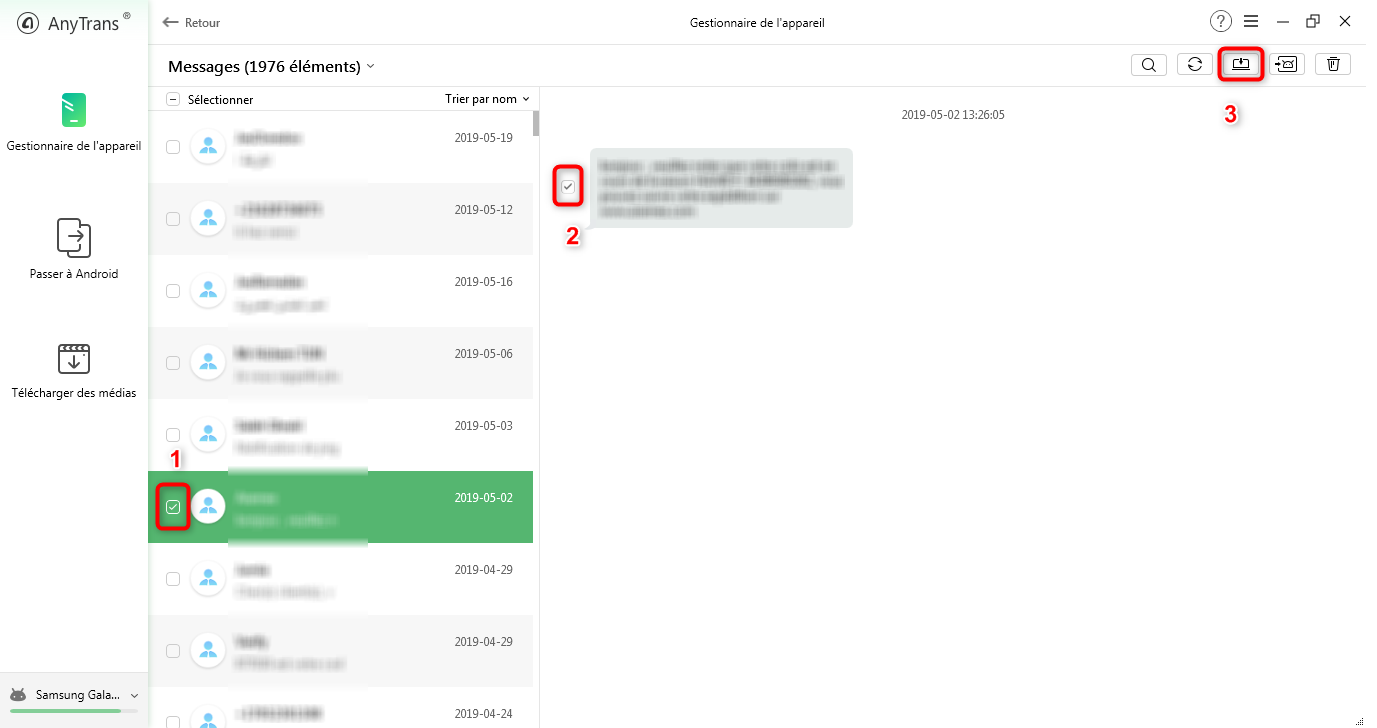
Étapes pour exporter des SMS au format TXT ou HTML sur Android – Étape 4
Étape 5 Maintenant si vous souhaitez convertir vos fichiers HTML en PDF, vous pouvez utiliser ce convertisseur en ligne gratuit pour vous faciliter la tâche. Rien à installer, pas d’inscription, pas de filigrane.
Conclusion
Comme vous pouvez le constater, vous avez le choix entre deux options: vous pouvez choisir n’importe lequel d’entre eux pour exporter facilement des messages texte d’Android au format PDF. À propos, AnyTrans pour Android est vraiment un bon gestionnaire de fichiers Android qui peut vous aider à exporter vos messages au format souhaité, de manière simple et rapide. Cela vaut vraiment la peine d’être téléchargé.
Questions liées aux produits ?
 AnyTrans ® pour Android
AnyTrans ® pour Android
Excellent gestionnaire de contenu Android qui vous aide à visualiser et gérer toutes vos données Android d'une manière facile et simple.
Téléchargement gratuit10,039,441 utilisateurs adopté
Articles populaires
- Comment transférer les données iPhone vers le téléphone Android
- Comment transférer les contacts d’iPhone vers Android directement
- Comment transférer facilement des SMS iPhone vers un téléphone Android
- Comment transférer les SMS Android vers un autre Android en un clic
- Transférer les données d’un ancien Android vers un nouvel avec facilité



